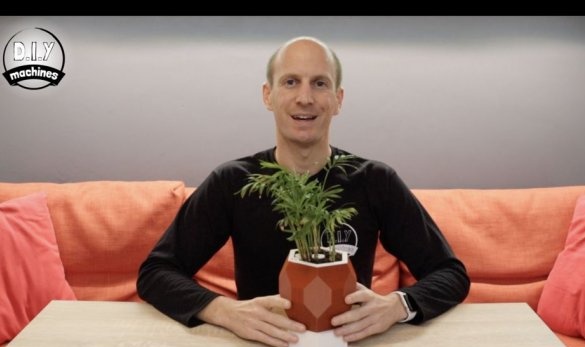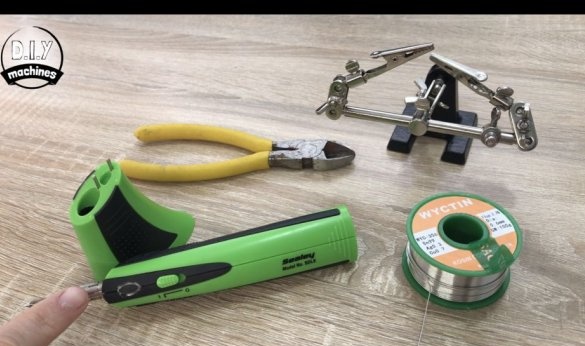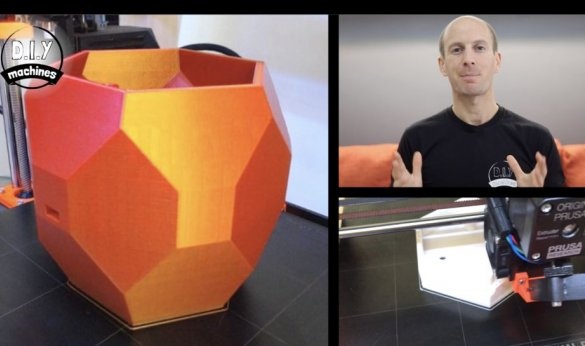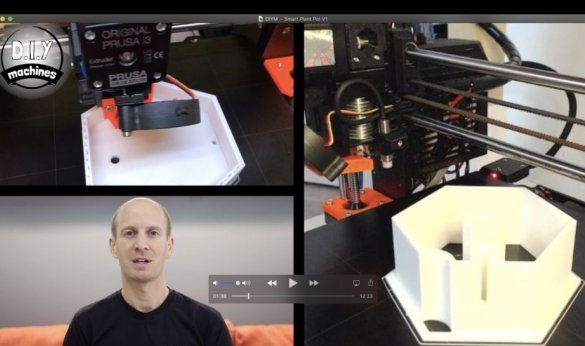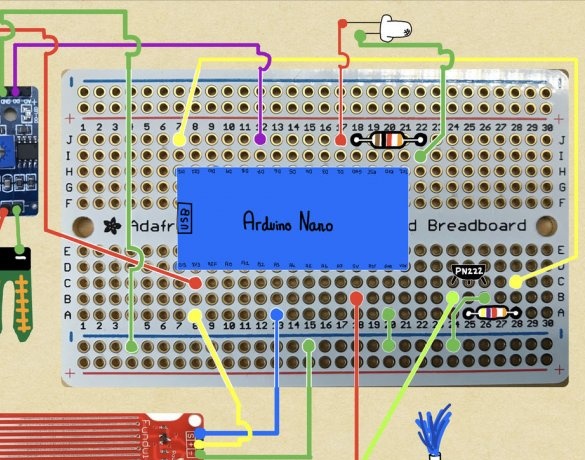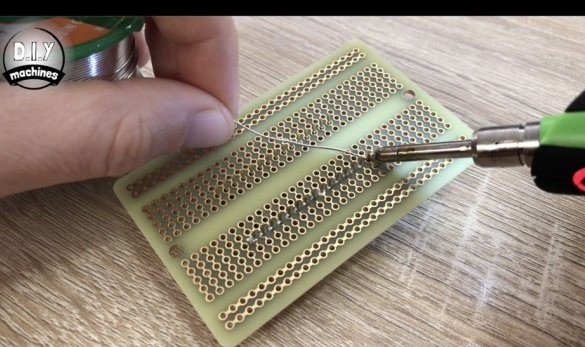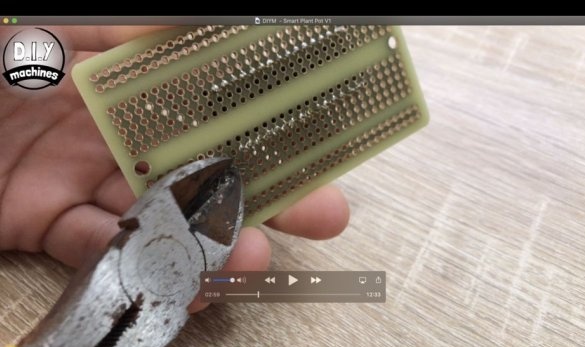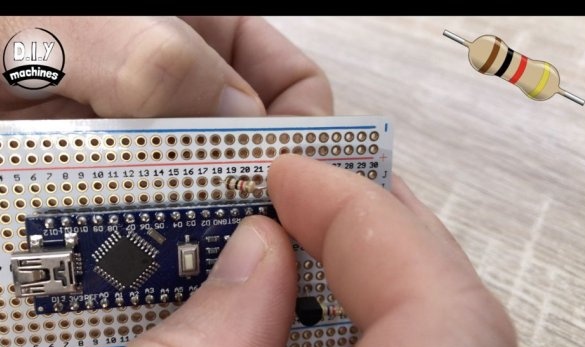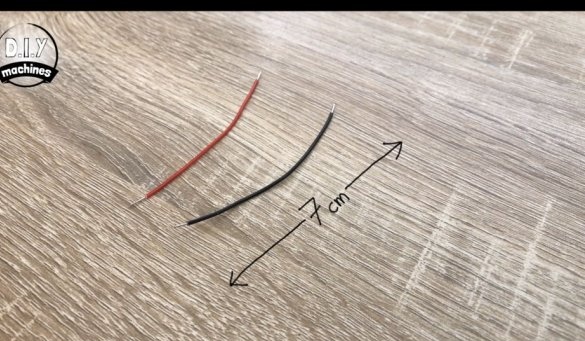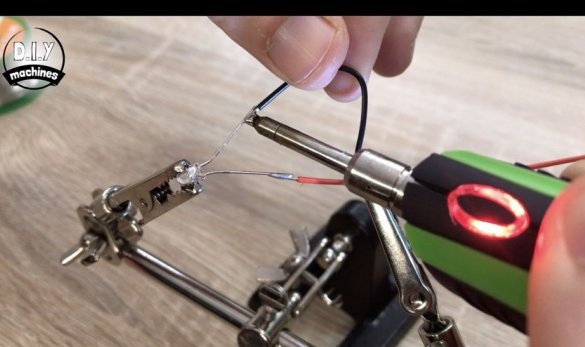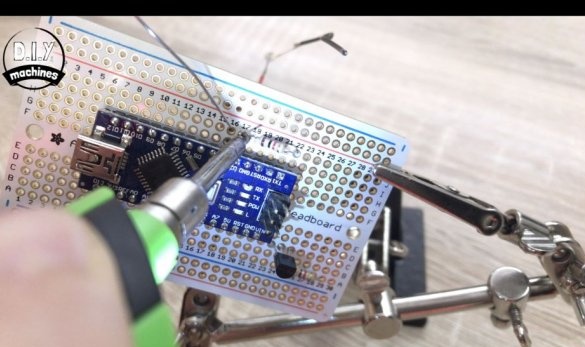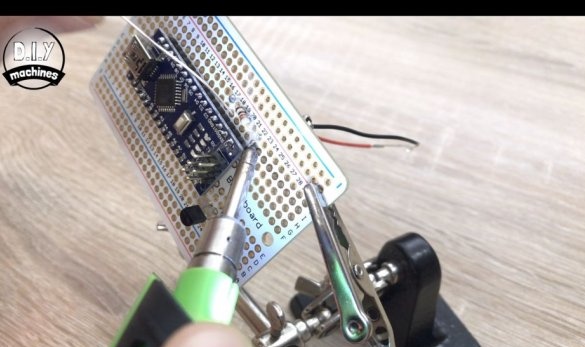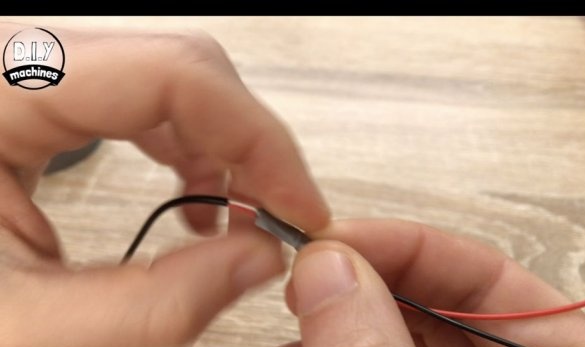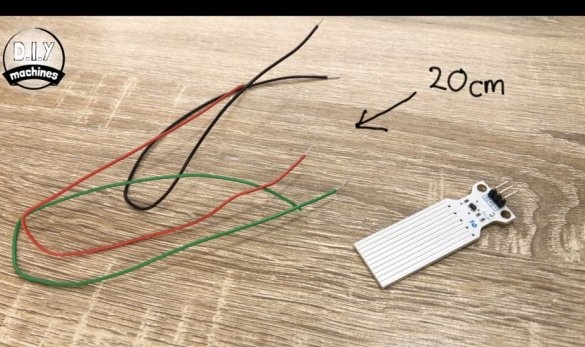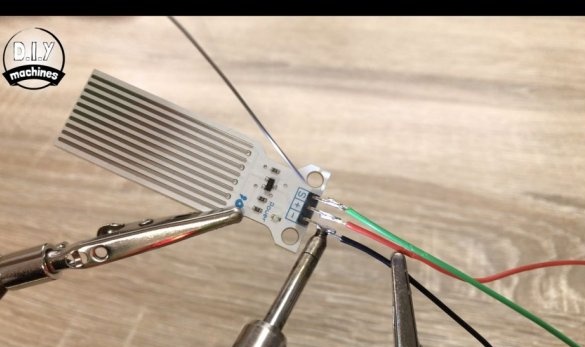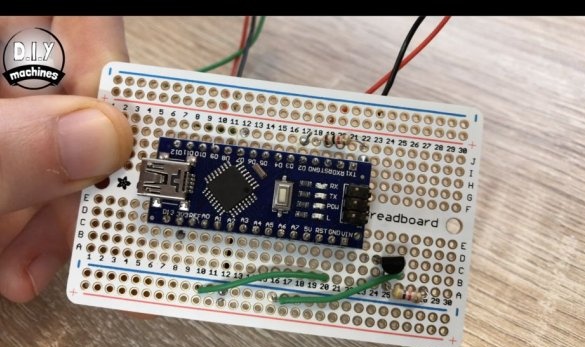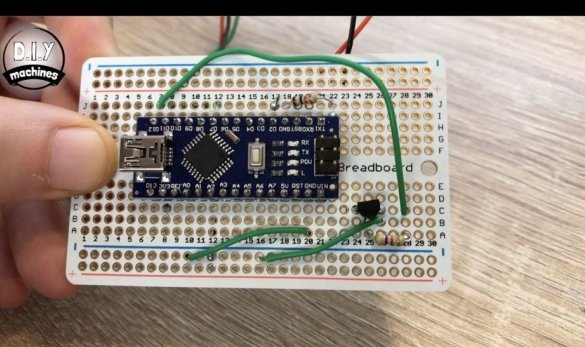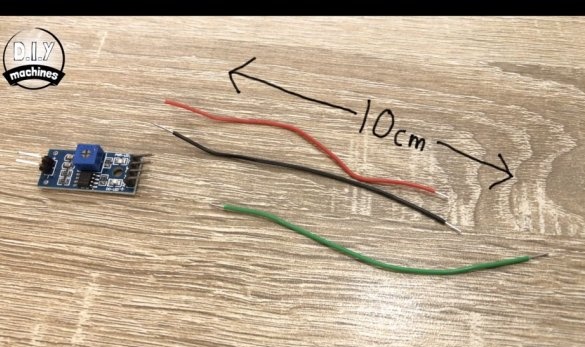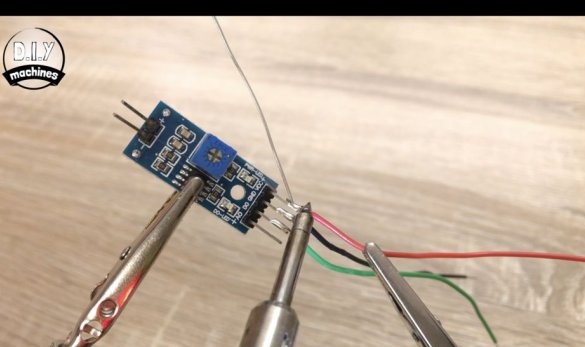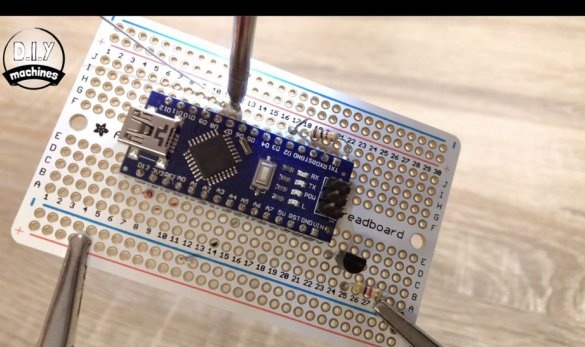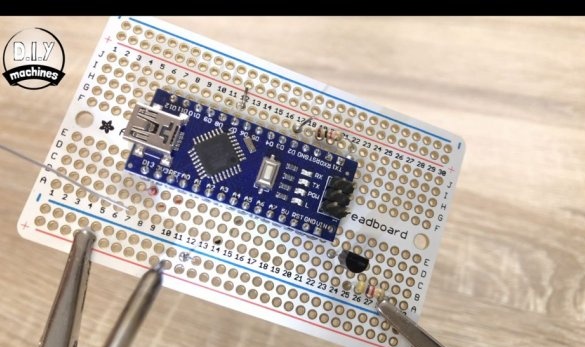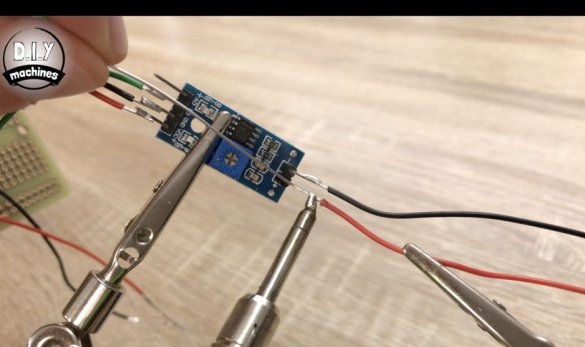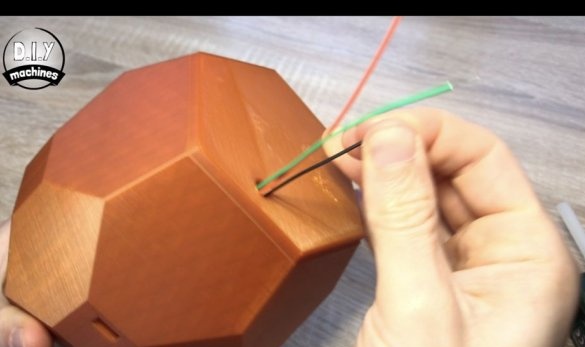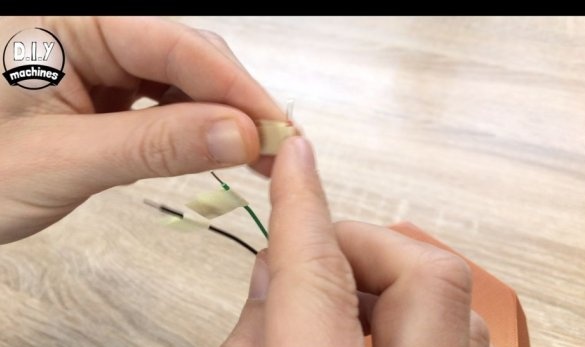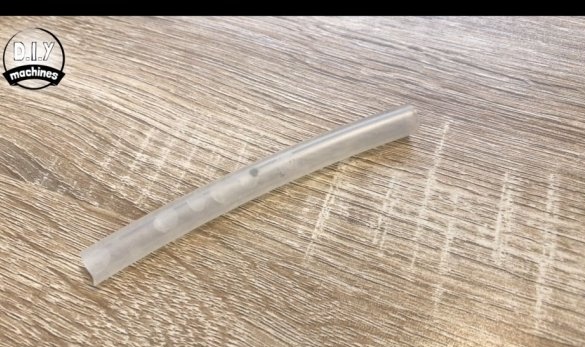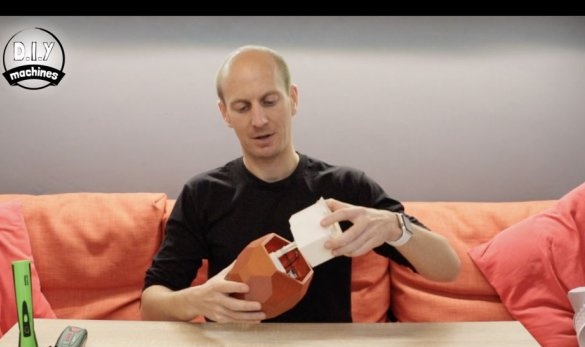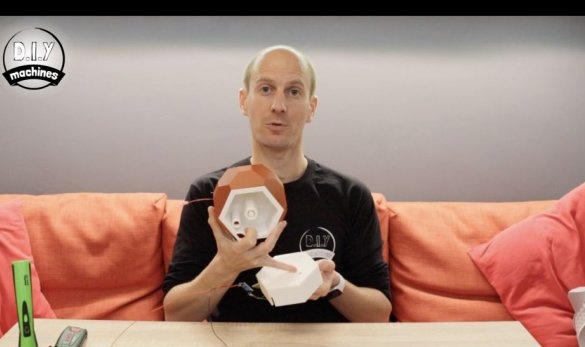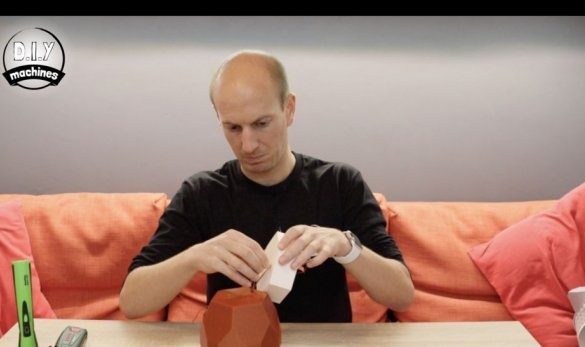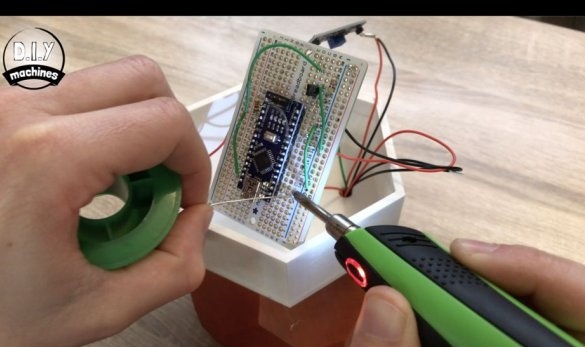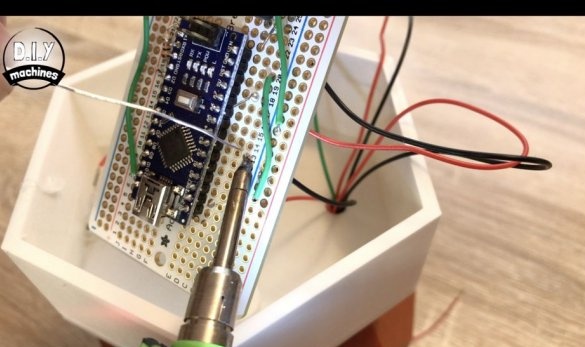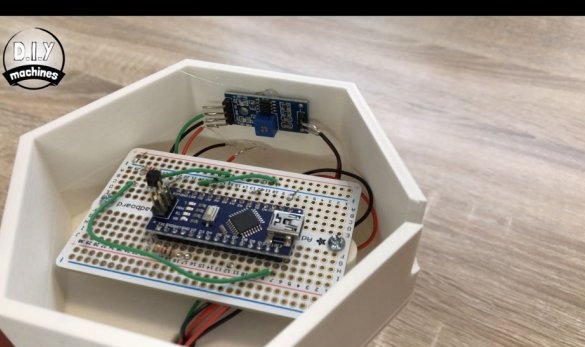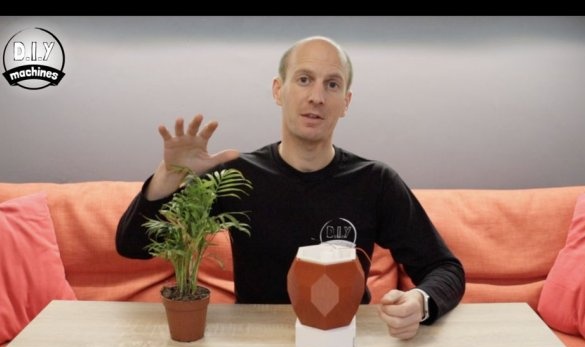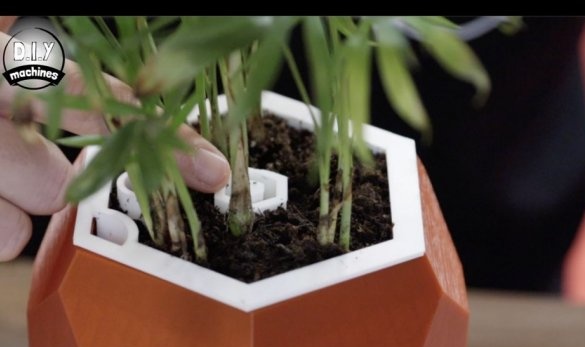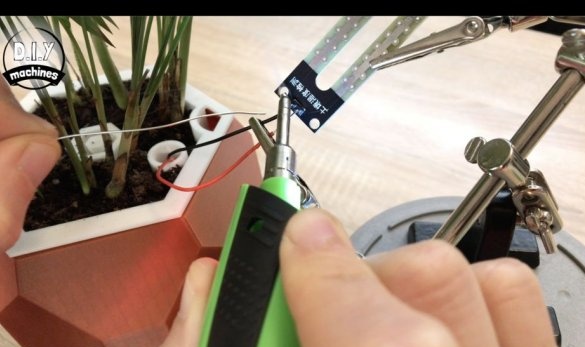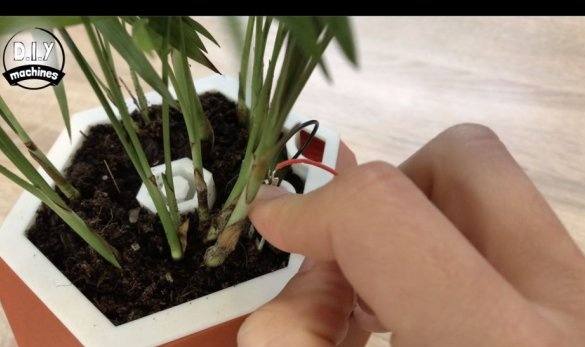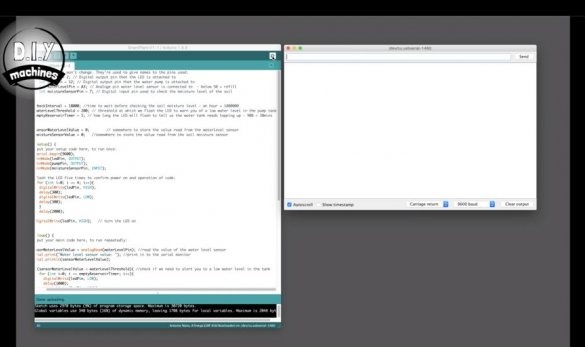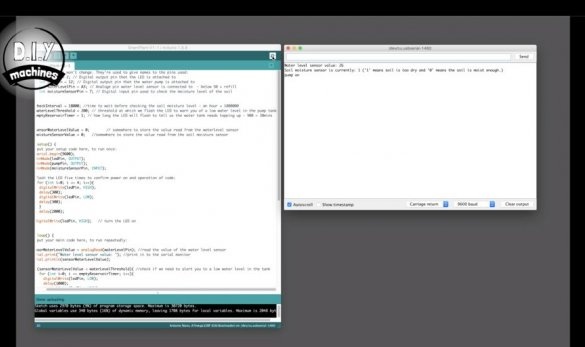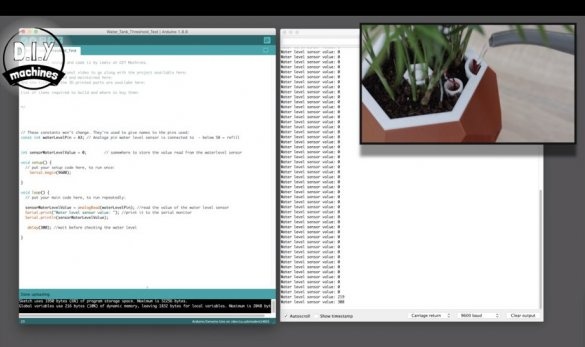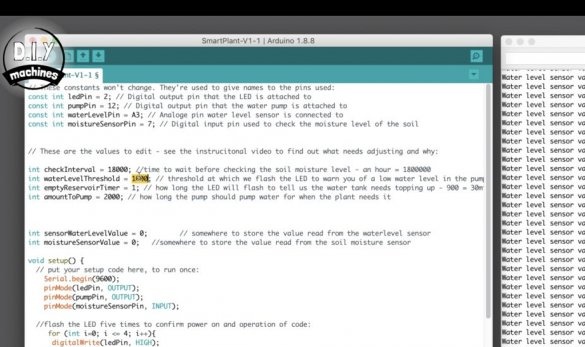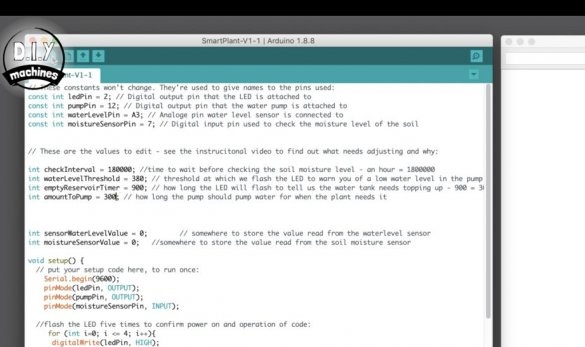Das hier hausgemacht entwickelt, um Gärtnern das Leben zu erleichtern. Jetzt brauchen Sie keine Angst mehr zu haben, "zu vergessen, die Blumen zu gießen" oder umgekehrt, um "stark zu gießen". Sie werden nicht an das Haus gebunden sein, weil Sie befürchten, dass Ihre Blumen austrocknen. Die Automatisierung wird alles für Sie tun.
Die folgenden Funktionen sind in diesem Gerät implementiert:
- Eingebauter Wassertank
- Sensor zur Kontrolle der Bodenfeuchtigkeit
-Pumpe zur Wasserversorgung des Bodens
- Wasserstandssensor im Tank
- LED informiert über Wassermangel im Tank
Alle ElektronikDie Pumpen und der Wassertank befinden sich im Topf. Jeder Topf kann auch an die Bedürfnisse verschiedener Pflanzentypen angepasst werden.
Werkzeuge und Materialien:
-Arduino Nano;
-Tube;
Transistor 2N2222;
- Widerstand 1 kOhm;
-Resistoren 4,7 kOhm;
-Wire;
-LED LED;
-3D Drucker;
- Dichtmittel;
-Lötzubehör;
- Dritter Arm;
-Nipper;
-Izolenta;
- Thermokleber;
-Computer;
Erster Schritt: 3D-Druck
Der Topf besteht aus drei Teilen: einem Elektronikfach, einem Tank und einem Blumentopf. Alle Teile werden auf einem 3D-Drucker gedruckt. Dateien zum Drucken können heruntergeladen werden hier. Nach dem Drucken muss der Tank auf Undichtigkeiten überprüft werden, ggf. Dichtmittel verwenden.
Schritt zwei: Schema
Die Installation der Elektronik erfolgt gemäß dem auf dem Foto gezeigten Schema.
Schritt drei: Arduino
Jetzt können Sie mit der Installation der Elektronik beginnen. Löten Sie Arduino an die Platine. Auf der Perma-Proto-Platine befinden sich Symbole für die Montage von Löchern. Es ist notwendig, den Kontakt des Arduino D12 mit dem Befestigungsloch H7 der Platine zu kombinieren und dann alle Steckverbinder zu löten.
Schritt vier: Transistor, Widerstand
Weitere Lötwiderstände und ein Transistor. Der Transistor dreht sich mit der flachen Seite zu Arduino, installiert die Beine in den Befestigungslöchern C24, C25 und C26 der Platinenlote.
Ein 4,7 kOhm Widerstand ist in die Löcher A25 und A28 eingelötet. Ein 1 kΩ-Widerstand ist an den Pins J18 und J22 montiert.
Fünfter Schritt: LED
Es löt Drähte mit einer Länge von 7 cm an die LED und löt dann die Anode (langes Bein) an J17, die Kathode (kurzes Bein) an I22.
Schritt sechs: Drähte
Fügt jedem Pumpendraht 13 Zentimeter Drähte hinzu. Die Verbindungsstelle isoliert.
Löten Sie 20 Zentimeter Drähte an jeden Ausgang des Wasserstandsensors.
Löten Sie den Draht mit einem Ende an das Minus der Platine, das zweite an B26. Ein weiterer Draht zum Minus und zur A20. Ein dritter Draht verbindet C28 und J7.
Siebter Schritt: Feuchtigkeitssensor
Löten Sie 10 Zentimeter Drähte an drei Kontakte (D0, GND, VCC) des Feuchtigkeitsmoduls. Löten Sie die Drähte vom Modul in der folgenden Reihenfolge auf die Platine:
Modulplatine
D0 - J12
GND - GND
VCC - C8
Löten Sie 25 cm Draht an die Kontakte, die das Modul und den Feuchtigkeitssensor verbinden.
Schritt acht: Bauen
Klebt den Wasserstandsensor auf die Platte im Tank. Die Drähte werden in das Loch im Tank gezogen und markiert. Installiert die LED in dem Loch im Ständer.
Zieht den Pumpendraht in die Tanköffnung. Installiert ein Rohr an der Pumpe, dessen zweites Ende in ein spezielles Loch im Topf eingeführt wird. Fügt einen Topf in den Tank ein.
Zieht Drähte durch das Loch im Ständer (unten). Der Draht vom Feuchtigkeitssensor erstreckt sich in entgegengesetzter Richtung in den Topf.
Löten Sie die Drähte von der Pumpe zu B18 und B24. Der GND des Wasserstandsensors ist mit der GND-Platine verlötet, der positive Sensorkabel mit A8 und der Sensorkabel mit A13.
Sichert die Platine und das Feuchtigkeitsmodul im Gehäuse.
Schritt neun: Pflanzen einer Pflanze
Jetzt können Sie Erde gießen und eine Pflanze pflanzen.
Schritt 10: Feuchtigkeitssensor
Löten Sie die Drähte an den Feuchtigkeitssensor und installieren Sie ihn im Boden.
Schritt elf: Code herunterladen
Sie können den Code hier herunterladen. hier
Nach dem Herunterladen müssen Sie die Datei „SmartPlant-V1-1.ino“ in der Arduino IDE öffnen und auf Arduino hochladen. Wenn alles richtig gemacht ist, dann:
Nachdem der Download abgeschlossen und der Arduino neu gestartet wurde, sollte die LED fünfmal schnell blinken und bestätigen, dass der Code geladen wurde und funktioniert.
Der aktuelle Wasserstand wird auf dem Bildschirm angezeigt.
Nach einigen Sekunden hören Sie, wie die Pumpe startet.
Dann sollte die LED langsam zu blinken beginnen und warnen, dass sich kein Wasser im Innentank befindet.
Schritt 12: Kalibrierung
Am Boden des Topfes befindet sich ein Bodenfeuchtesensormodul. Dieses Modul verfügt über ein Potentiometer, mit dem Sie den Feuchtigkeitssensor kalibrieren müssen. Dazu müssen Sie die Pflanze auf das erforderliche Niveau gießen. Warten Sie ungefähr eine Stunde.
Dann müssen Sie die Schraube des Potentiometers drehen, bis die zweite Anzeige aufleuchtet, in diesem Moment anhalten und dann in die entgegengesetzte Richtung drehen, bis das Licht erlischt.
Jetzt müssen Sie den Wasserstand im Tank kalibrieren.
Lädt den Code "Water_Tank_Threshold_Test.ino".
Füllen Sie nach dem Laden langsam Wasser in den Tank, bis auf dem Display der Wasserstand angezeigt wird. Zeichnet den Durchschnittswert auf, der gerade angezeigt wird.
Jetzt müssen Sie diese Werte in die Spalte WaterLevelThreshold-Code schreiben.
Stellen Sie das Überprüfungsintervall auf 180.000 ein. Dies bedeutet, dass der Bodenfeuchtigkeitsgrad stündlich überprüft wird. Der Wert für emptyReservoirTimer sollte auf 900 eingestellt sein. Dies bedeutet, dass die LED 30 Minuten lang langsam blinkt, um einen niedrigen Wasserstand im Tank anzuzeigen.
Die Variable für "amountToPump" steuert, wie viel Wasser in den Boden gepumpt wird. Der Assistent setzt den Wert auf 300.
Wenn Wasser hinzugefügt wird, wird sein Füllstand durch eine Öffnung im Tank gesteuert.
Alles ist fertig, weitere Details zur Montage eines solchen Gerätes sind im Video zu sehen.